SHL22の取扱説明書・マニュアル [全466ページ 18.82MB]
shl22_torisetsu_shousai.pdf
http://media.kddi.com/.../shl22_torisetsu_shousai.pdf - 18.82MB
- キャッシュ
109092view
466page / 18.82MB
341shl22_16.fm[341/346]データ通信*非接触ICカード機能は、 NFC機能の有効/無効にかかわらず利用できます。NFC機能を搭載した携帯電話との間でデータを送受信できます。*Androidビームでデータを送受信するには、あらかじめ「Reader/Writer, P2P」 を有効にし、「Android Beam」を「ON」に設定しておいてください。*「NFC/おサイフケータイ ロック」を有効にしている場合は、Androidビームをご利用できません。*すべてのNFC機能を搭載した携帯電話との通信を保証するものではありません。■データを送信する例:電話帳(顔写真なし)を送信する場合Aホーム画面→[アプリ]→[電話帳]→連絡先を選択B受信側の端末と、&マークを向かい合わせるC送信するデータをタップ■データを受信するA送信側の端末と、&マークを向かい合わせるNFCサービスに対応するアプリの一覧表示やNFCロックの設定などのほか、各種設定を行うことができます。Aホーム画面→[アプリ]→[NFCメニュー]NFCメニュー画面が表示されます。NFCサービスに対応したアプリが表示されます。初回起動時には、許可画面や利用規約画面が表示されます。内容をご確認のうえ、画面に従って操作してください。Bアプリケーションを選択Androidビームでデータを送受信するmemo◎アプリケーションによってはAndroidビームをご利用になれません。◎通信に失敗した場合は、本製品を少し浮かす、または前後左右にずらしてもう一度かざしてください。NFCメニューを利用するshl22.book 341 ページ 2013年6月20日 木曜日 午後4時1分
参考になったと評価
 7人が参考になったと評価しています。
7人が参考になったと評価しています。
その他の取扱説明書
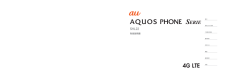
31462 view
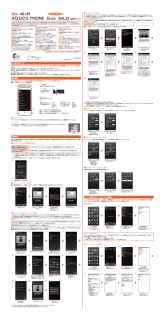
3121 view









 7人が参考になったと評価しています。
7人が参考になったと評価しています。



